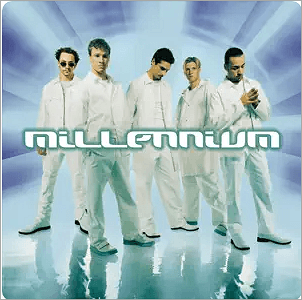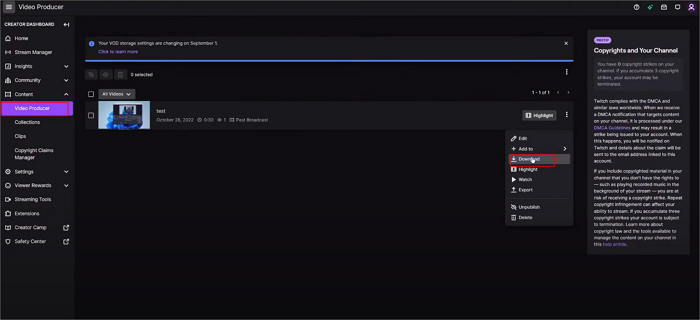- Über EaseUS
- Impressum
- Reviews & Awards
- Lizenz
- Datenschutz
Hauptinhalt
Ganz gleich, ob Sie Ihre Videos am PC bearbeiten, eine Online-Plattform nutzen oder unterwegs mit Ihrem Android-Gerät oder iPhone arbeiten - das Entfernen von Windgeräuschen aus Ihren Videos ist ein Kinderspiel. Windgeräusche können ein häufiges Problem sein, das die Audioqualität Ihrer Aufnahmen beeinträchtigt.
Es gibt jedoch auf verschiedenen Plattformen wirksame Mittel zur Entfernung von Windgeräuschen aus Videos. In diesem Leitfaden stellen wir Ihnen verschiedene Methoden und Tools vor, mit denen Sie Windgeräusche aus Ihren Videos entfernen können, unabhängig von Ihrem bevorzugten Gerät oder Ihrer Bearbeitungsumgebung.
| Methoden | Effektivität | Schwierigkeitsgrad |
|---|---|---|
| EaseUS VideoKit | Erweitert: Entfernen Sie Rauschen aus dem Video mit einem Klick. | Super einfach |
| DaVinci Resolve | Mittel: Verwenden Sie diesen Effekt, um Rauschen zu löschen, aber er ist ressourcenintensiv. | Einfach |
| Premiere Pro | Fortgeschritten: Es verfügt über einen Rauschfilter zur Erleichterung der Arbeit, der jedoch Rechenressourcen erfordert und eine gewisse Lernkurve mit sich bringt. | Schwierig |
| EaseUS Online Vocal Remover | Fortgeschrittene: Entfernen Sie kostenlos jegliches Rauschen im Video online. | Super einfach |
| VEED | Mittel: Saubere Hintergrundgeräusche sofort, erfordert aber eine Mitgliedschaft. | Einfach |
| iMovie |
Basic: Reduziert das Rauschen in wenigen Schritten, benötigt jedoch Speicherplatz und kann bei großen Videodateien langsam sein. |
Einfach |
| CapCut | Grundlegend: Grundlegende Rauschunterdrückung, aber mit einem Videolimit von 15 m. | Einfach |
Teil 1. Windgeräusche aus Video entfernen auf dem PC
Es gibt verschiedene Videobearbeitungsprogramme für Windows, macOS und Linux, die Rauschentfernungseffekte enthalten. Schauen wir uns diese Tools nun genauer an.
1. EaseUS VideoKit
🧑💻Kompatibilität: Windows 7, 8, 10 und 11
🧑🎓Bewertung: ⭐⭐⭐⭐⭐
EaseUS VideoKit ist ein leistungsstarker Videoeditor, mit dem Sie Videos und Audioclips bearbeiten können. Mit seinem umfassenden Satz an Werkzeugen für die Audio- und Videobearbeitung können Sie mehr als 1000 Videoformate komprimieren und konvertieren, Audio extrahieren, Untertitel erzeugen und GIF-Bilder erstellen.
Darüber hinaus dient dieser Windows 10 Video Editor auch als zuverlässige Lösung zum Entfernen von Hintergrundgeräuschen aus Ihren Videos. Mit dem integrierten Rauschentferner können Sie unerwünschte Hintergrundgeräusche, die in Ihren Videos aufgenommen wurden, sofort entfernen.
Entfernen Sie Windgeräusche aus Videos mit EaseUS VideoKit
Schritt 1. Downloaden und starten Sie EaseUS VideoKit.

Schritt 2. Gehen Sie zu "Video Editor" > "Dateien hinzufügen" und durchsuchen Sie Ihre Videos.
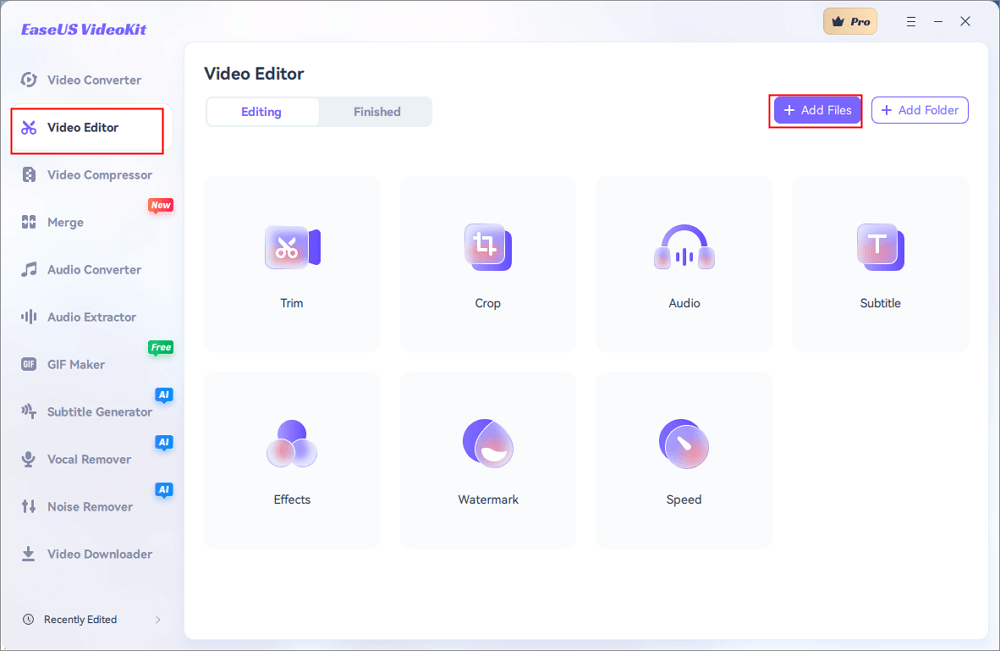
Schritt 3. Rufen Sie die Bearbeitungsoberfläche auf, und aktivieren Sie im Abschnitt "Audio" die Option "Hintergrundgeräusche entfernen".
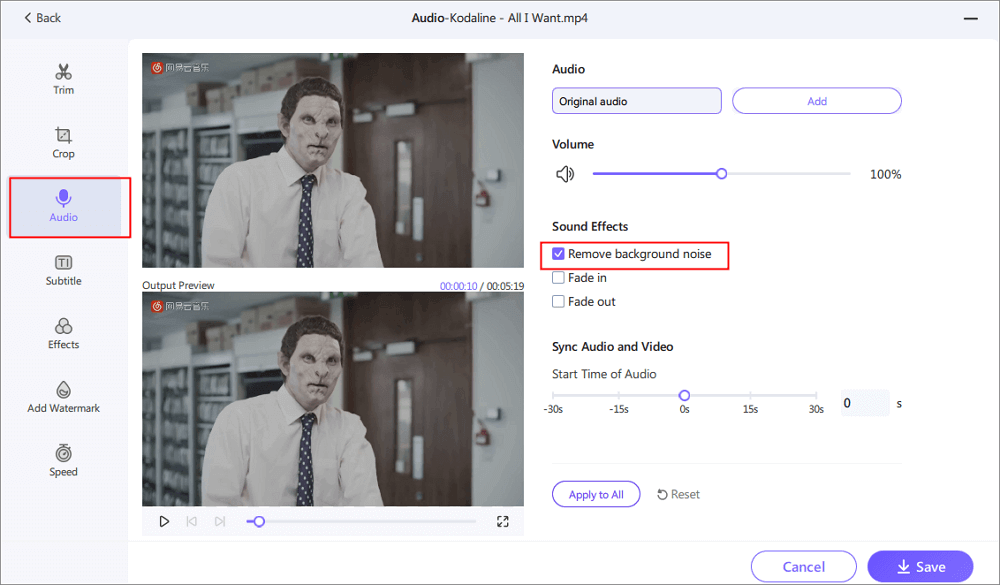
Schritt 4. Klicken Sie auf "Speichern" > "Exportieren".
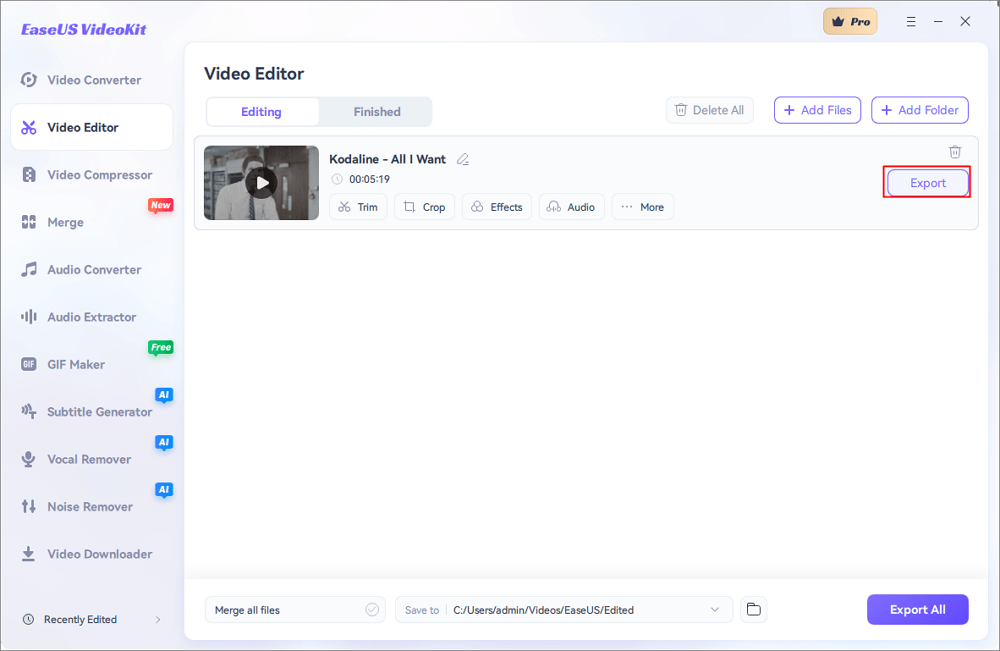
Vergessen Sie nicht, diese Methoden an andere Bedürftige weiterzugeben!
2. DaVinci Resolve
🧑💻Kompatibilität: macOS, Windows und Linux
🧑🎓Bewertung: ⭐⭐⭐⭐
DaVinci Resolve ist eine umfassende Lösung für professionelle Anwender, die Module für Videobearbeitung, Farbkorrektur, Audiomischung/Effekte und visuelle Effekte kombiniert. Es unterstützt Tausende von Dateiformaten für die Video-, Audio- und Bildbearbeitung.
Mit der integrierten Fairlight-Audio-Software bietet es fortschrittliche Funktionen für die Videonachbearbeitung und die Live-Audiomischung. Dieser Song Vocal Remover bietet auch einen Rauschunterdrückungseffekt, um unerwünschtes Rauschen aus Videos zu entfernen. Allerdings ist es ressourcenintensiv und nimmt Speicherplatz in Anspruch; die Rauschentfernung ist nicht benutzerfreundlich für Anfänger.
Unerwünschten Ton aus dem Video in DaVinci Resolve entfernen
Schritt 1. Gehen Sie auf der Seite "Bearbeiten" zu "Effekte" >"Audio FX" > "Fairlight FX".
Schritt 2. Suchen Sie den Effekt"Rauschunterdrückung" und ziehen Sie ihn per Drag & Drop auf den gewünschten Audioclip in der Zeitleiste.

Schritt 3. Wählen Sie "Manuell" > "Lernen" > positionieren Sie den Cursor auf den Abschnitt mit den unerwünschten Windgeräuschen.
Schritt 4. Spielen Sie den Audioclip mit dem Rauschen ab und stoppen Sie ihn, damit DaVinci Resolve den Rauschabdruck lernen kann.
Schritt 5. Klicken Sie auf "Lernen", um die Hervorhebung aufzuheben.
Schritt 6. Spielen Sie den Audioclip ab, und das Windgeräusch sollte verschwunden sein.
- Hinweis:
- Wenn Sie den Effekt nicht in der Liste haben, gehen Sie zu "Fairlight" > "Mixer" > "Effekt" > "+" > "Restauration" > "Rauschunterdrückung", um ihn hinzuzufügen.
3. Premiere Pro
🧑💻Kompatibilität: Windows und macOS
🧑🎓Bewertung: ⭐⭐⭐⭐
Adobe Premiere Pro ist eine professionelle Videobearbeitungssoftware, die hochauflösende Bearbeitung, erweiterte Audiofunktionen und eine breite Palette von Dateiformaten unterstützt. Es bietet Funktionen wie automatische Farbkorrektur, Bearbeitung mit mehreren Kameras, Zusammenarbeit im Team, die Verwendung von Vorlagen usw.
Es ist auch eines der besten Stimmentfernungsprogramme für macOS und enthält ein integriertes Sound-Panel, mit dem Benutzer Rauschen, Rumpeln oder Hall reduzieren können. Eine Sache zu beachten ist, dass dieses Tool eine steile Lernkurve hat, so dass die Tune-up-Verfahren der Entfernung sind knifflig.
Windgeräusche aus Videos in Premiere Pro reduzieren
Schritt 1. Starten Sie Premiere Pro und importieren Sie das Zielvideo.
Schritt 2. Spielen Sie das Video ab und stellen Sie die "Cutoff"-Frequenz ein, um die maximale Menge an Windgeräuschen zu finden.
Schritt 3. Klicken Sie auf den Effekt "EQ", um ihn hinzuzufügen. Stellen Sie "High" und "Mid3" auf -20 dB ein und sehen Sie sich den Effekt an.

Schritt 4. Suchen Sie "Lautstärke" unter den Audioeffekten und erhöhen Sie den Pegel.
Schritt 5. Stellen Sie unter "Kanallautstärke" den linken und rechten Kanal auf 6,0 dB.
Schritt 6. Klicken Sie unter EQ-Effekt auf "Bearbeiten...", stellen Sie Low (18dB), Mid 1 (20.0 dB, 3 oct), Mid 2 (-13.8dB, 0.3pct) ein. Erhöhen Sie den Output. Klicken Sie auf "x" und exportieren Sie Ihre Arbeit.
🎥Für eine anschaulichere Darstellung sehen Sie sich das Video an.
- 1:21 Reduzieren Sie die Windgeräusche in Ihren Videos
- 1:35 Verwenden Sie die Werkzeuge zur Audiobearbeitung in Ihrer Videobearbeitung
- 2:23 Verwenden Sie einen Hochpassfilter
- 2:58 Einstellen der Cutoff-Frequenz
- 3:25 Verringern der Lautstärke eines Gesamtclips
- 3:48 Reduzieren Sie den Anteil der Höhen
- 3:53 Beginn mit High End
Teil 2. Windgeräusche aus Online-Videos entfernen
Wenn es darum geht, Windgeräusche aus Videos zu entfernen, ist EaseUS Online Vocal Remover eine gute und kostenlose Online-Option.
1. EaseUS Online Vocal Remover
🧑💻Kompatibilität: Web
🧑🎓Bewertung: ⭐⭐⭐⭐⭐
EaseUS Online Vocal Remover ist ein kostenloses, webbasiertes Online-Vokalentfernungsprogramm mit 5-Stamm-Trennung, das durch eine leistungsstarke KI-Technologie unterstützt wird. Mit diesem einfachen Tool können Benutzer jede Audio- und Videodatei mit weniger als 350 MB in weniger als 20 Minuten hochladen.
Es ermöglicht Ihnen, Gesang, Instrumentalmusik und Rauschen aus unterstützten Dateiformaten wie MP3, WAV, FLAC, MP4 und anderen zu entfernen. Das Beste daran ist die schnelle Verarbeitung, die für einen 4-minütigen Song etwa 50 Sekunden benötigt.
Entfernen Sie das Hintergrundrauschen aus dem Video in EaseUS Online Vocal Remover
Schritt 1. Besuchen Sie die EaseUS-Website und gehen Sie zur Seitenleiste "Vocal Remover".

Schritt 2. Klicken Sie auf "Datei auswählen" oder legen Sie die Audio-/Videodatei in den Bereich und warten Sie auf die KI-Analyse.

Schritt 3. Laden Sie die Gesangs-/Instrumentalspur herunter, um die Entfernung abzuschließen.

2. VEED
🧑💻Kompatibilität: Web
🧑🎓Bewertung: ⭐⭐⭐⭐
VEED ist ein All-in-One MP4-Vokalentferner, der Videobearbeitung, Aufnahme, Hosting und mehr bietet. Es dient auch als praktischer Musikentferner aus Videos. Mit VEED können Sie mühelos Videos in verschiedenen Formaten wie MP4, MKV, MOV, FLV und AVI hochladen und den Ton mit einem einzigen Klick entfernen.
Der Effekt der Audioentfernung ist nahtlos und gründlich. Es ist jedoch wichtig zu beachten, dass die Videolänge auf 10 Minuten begrenzt ist und die Exportqualität auf 720p beschränkt ist.
Bereinigen Sie das Hintergrundrauschen aus dem Video in VEED
Schritt 1. Rufen Sie die VEED-Website auf.
Schritt 2. Laden Sie Ihr Video durch Browsen oder per Drag-and-Drop in den Bereich "Medien" hoch.
Schritt 3. Klicken Sie auf die Option "Audio bereinigen" unter "Magische Werkzeuge".

Schritt 4. Klicken Sie oben rechts auf "Fertig" und "Video exportieren". Es kann einige Minuten dauern, das Video vorzubereiten; klicken Sie auf die Schaltfläche "Download" und wählen Sie danach das Format.
Teil 3. Windgeräusche aus Videos auf Android/iPhone entfernen
Nicht zuletzt sind Apps zur Entfernung von Vokalen eine große Erleichterung für mobile Geräte; wir listen die zwei besten Vorschläge für Android- und iPhone-Nutzer auf.
1. iMovie
🧑💻Kompatibilität: iOS, macOS und iPadOS
🧑🎓Bewertung: ⭐⭐⭐
iMovie ist ein kostenloses, benutzerfreundliches Videobearbeitungsprogramm von Apple für Mac, iPhone und iPad. Es bietet verschiedene Videoeffekte, Farbkorrektur, Stabilisierung und Audioverbesserungen. Benutzer können ganz einfach Cutaways und Green/Blue-Screen-Effekte erstellen und Split-Screen- oder Bild-in-Bild-Effekte anwenden.
Die iMovie Mac Version unterstützt die Rauschunterdrückung mit einem integrierten Audiofilter und einem Equalizer. Seien Sie vorsichtig mit Ihren Einstellungen, falls auch die Stimme entfernt wird. Aber auf dem iPhone muss man den Ton herausnehmen oder die Lautstärke reduzieren.
Rauschen aus dem Video in iMovie auf dem iPhone entfernen
Schritt 1. Öffnen Sie iMovie auf Ihrem iPhone und tippen Sie auf "Projekt erstellen".
Schritt 2. Wählen Sie das Video aus der lokalen Fotobibliothek aus.
Schritt 3. Tippen Sie auf das Video und wählen Sie "Trennen" den Ton und löschen Sie ihn. Oder schalten Sie die Lautstärke aus.
Schritt 4. Fügen Sie dem Video Musik oder Ihren Voiceover hinzu.
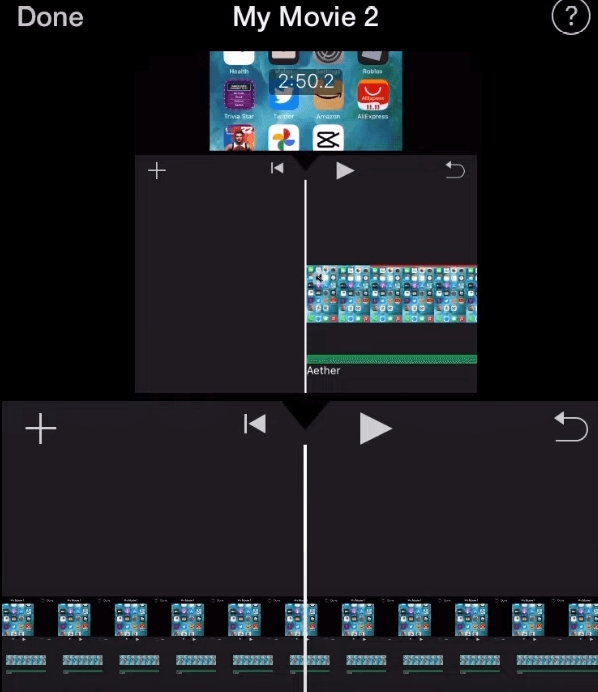
2. CapCut
🧑💻Kompatibilität: Android 5.0 und höher, Web
🧑🎓Bewertung: ⭐⭐⭐
CapCut ist ein kostenloser, vielseitiger Video-Editor und Video-Maker, der für TikTok entwickelt wurde. Es bietet eine Reihe von Funktionen, einschließlich Videobearbeitung, Text, Aufkleber, Filter, Farben und Musik. CapCut ermöglicht es Ihnen, einzigartige Videos mit automatischen Untertiteln, Bewegungsverfolgung, Hintergrundentfernung und Trendstilen zu erstellen.
Die Software verfügt über eine einfachere Rauschunterdrückung, die Stimmen von Hintergrundgeräuschen trennen und eine mühelose Rauschunterdrückung ermöglichen kann.
Reduzieren Sie das Rauschen von Videos in CapCut auf Android
Schritt 1. Öffnen Sie CapCut auf Android und klicken Sie auf "Neues Projekt".
Schritt 2. Importieren Sie das Video aus der Bibliothek.
Schritt 3. Tippen Sie auf das Video oder öffnen Sie das Bearbeitungsmenü und suchen Sie unten "Rauschunterdrückung".
Schritt 4. Aktivieren Sie die Funktion und klicken Sie auf "✔", um sie anzuwenden.
Schritt 5. Hören Sie sich das Ergebnis an und exportieren Sie das Video.
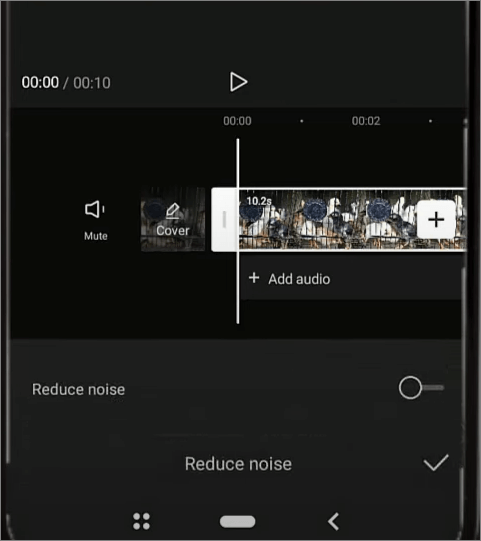
Das Fazit
Zusammenfassend lässt sich sagen, dass das Entfernen von Windgeräuschen aus Videos auf PC, Online, iPhone oder Android-Geräten mit verschiedenen einfachen Methoden wie Premiere Pro, VEED, iMovie usw. möglich ist.
Ein empfohlenes Tool für PCs ist EaseUS VideoKit, das eine benutzerfreundliche Oberfläche und eine vollständige Entfernung von Windgeräuschen bietet. Mit dem EaseUS Online Vocal Removal ist es sogar noch einfacher. Legen Sie los mit EaseUS VideoKit und Online Vocal Remover. Genießen Sie sauberes und klares Audio in Ihren Videos.
FAQs
1. Wie kann ich kostenlos Windgeräusche aus einem Video online entfernen?
So entfernen Sie kostenlos Windgeräusche aus einem Video online:
- Finden Sie den besten kostenlosen Online-Vokalentferner wie EaseUS Online Vocal Remover, Kapwing oder Clideo und laden Sie Ihr Video auf die gewählte Plattform hoch.
- Importieren Sie Ihre Videos aus der lokalen Bibliothek.
- Wenden Sie den Rauschentfernungseffekt an und exportieren Sie die Ausgabe.
2. Welche App reduziert Windgeräusche im Video?
Beliebte Anwendungen zur Rauschunterdrückung sind z. B. Adobe Premiere Pro, Final Cut Pro, DaVinci Resolve und EaseUS VideoKit, die eine gute Wahl darstellen.
3. Wie kann man Windgeräusche aus dem Ton entfernen?
Um Windgeräusche aus dem Ton zu entfernen, können Sie die folgenden Schritte ausführen:
- Identifizieren Sie die Abschnitte mit Windgeräuschen.
- Verwenden Sie ein Spektralbearbeitungsprogramm wie Adobe Audition, iZotope RX oder Audacity.
- Wählen Sie die Windgeräusche, in der Regel in den unteren Frequenzen.
- Wenden Sie Rauschunterdrückung an, einschließlich Spektralreparatur, Rauschunterdrückungs-Plugins oder EQ-Filter.
- Vorschau und Feinabstimmung.
- Exportieren Sie die bereinigten Audiodaten.